Cómo añadir Spotify en WordPress
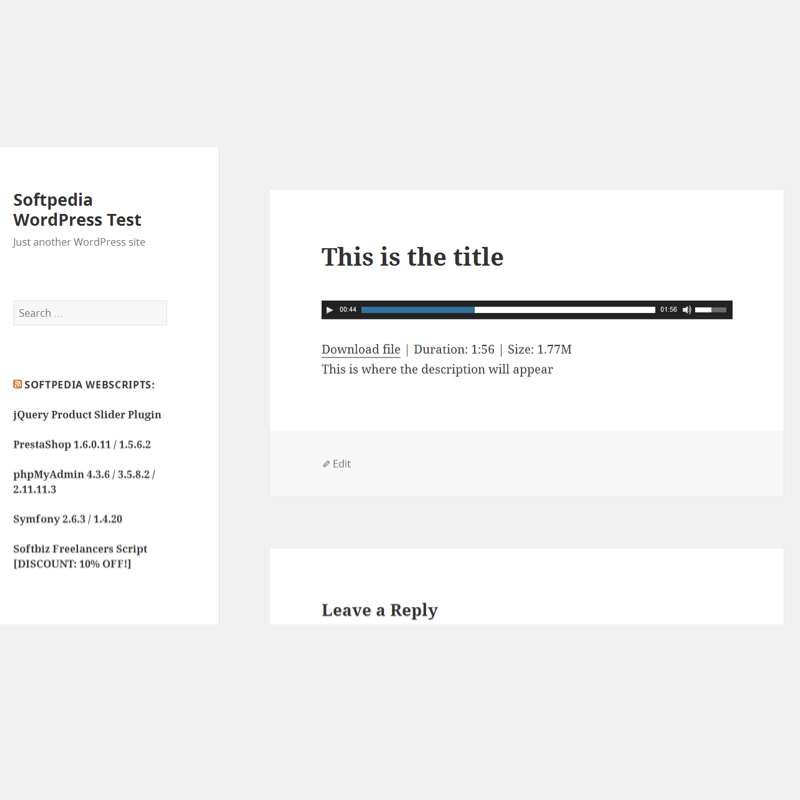
En la actualidad, Spotify es una de las plataformas de música en streaming más populares del mundo, con millones de usuarios activos en todo el mundo. Si tienes un sitio web en WordPress y deseas incorporar música a tus publicaciones, integrar Spotify es una excelente opción para mejorar la experiencia de tus visitantes.
En esta guía, te mostraremos cómo añadir Spotify en WordPress de manera sencilla y rápida. Te explicaremos paso a paso cómo agregar playlists, canciones y álbumes de Spotify a tus publicaciones, para que puedas ofrecer a tus visitantes una experiencia musical única. Además, te enseñaremos cómo personalizar la apariencia de tus playlists y cómo controlar la reproducción de la música en tu sitio web.
Si deseas añadir Spotify en WordPress y mejorar la experiencia de tus visitantes con una selección de música personalizada, ¡sigue leyendo!
Descubre cómo insertar un reproductor de Spotify en tu sitio web
Si eres un amante de la música y quieres compartir tus canciones favoritas con tus seguidores, no hay mejor manera de hacerlo que añadiendo un reproductor de Spotify en tu sitio web. Afortunadamente, es muy fácil hacerlo, y en este artículo te explicaremos cómo hacerlo en WordPress.
Paso 1: Primero, debes encontrar la canción o lista de reproducción que deseas compartir en Spotify. Una vez que lo hayas hecho, haz clic en el botón "Compartir" y selecciona "Insertar código".
Paso 2: A continuación, copia el código que aparece en la ventana emergente. Este código es lo que necesitarás para insertar el reproductor de Spotify en tu sitio web.
Paso 3: Abre tu sitio web en WordPress y crea una nueva página o entrada. Luego, selecciona el lugar donde deseas insertar el reproductor de Spotify.
Paso 4: Una vez que hayas seleccionado el lugar, cambia al modo de edición de HTML. Luego, pega el código que copiaste en el paso 2 en la ubicación deseada.
Paso 5: Por último, guarda los cambios y publica la página o entrada. Si todo se ha hecho correctamente, deberías ver el reproductor de Spotify en tu sitio web.
Ahora que sabes cómo insertar un reproductor de Spotify en tu sitio web, puedes compartir tus canciones favoritas con tus seguidores y hacer que tu sitio web sea aún más atractivo. ¡A disfrutar de la música!
En conclusión, añadir Spotify en WordPress es una excelente manera de enriquecer el contenido de tu sitio web y ofrecer a tus visitantes una experiencia musical única. A través de los plugins mencionados en este artículo, podrás integrar fácilmente tus listas de reproducción, álbumes y canciones favoritas en tu sitio web, lo que te permitirá aumentar el tiempo de permanencia de tus usuarios y mejorar la calidad de su experiencia. Así que no esperes más y comienza a añadir Spotify en tu sitio web de WordPress hoy mismo. Con un poco de creatividad, podrás crear una experiencia musical increíble que tus visitantes no olvidarán.
En definitiva, añadir Spotify en WordPress es una tarea sencilla que no requiere de conocimientos avanzados en programación. Existen varios métodos para hacerlo, como la inserción de widgets o la utilización de plugins específicos para este fin. Además, esta integración puede ser de gran utilidad para aquellos usuarios que deseen compartir sus listas de reproducción o canciones favoritas en su sitio web. Con tan solo unos pocos pasos, se puede mejorar la experiencia de los visitantes y ofrecer contenido multimedia atractivo y de calidad.
Te puede interesar:
Cómo Cambiar la Hora al Formato de 12 Horas en Windows
12 Claves para Crear una Campaña de Email Marketing Efectiva
Cómo Pasar un Dibujo a Gráfico Digital: Guía Paso a Paso
Cómo crear AMP Stories en WordPress
Insertar un calendario de Google Calendar en una web Joomla
Clonar WordPress en 3 clics sin perder tiempo
Cómo Desactivar Funciones en el Visor de Fotos de Windows
Juego en Específico Hace que la PC se: Consejos para Optimizar el Rendimiento
Cómo hacer sangría francesa en Word
Cómo cambiar el orden de las variaciones en WooCommerce
Si quieres leer más artículos similares a Cómo añadir Spotify en WordPress puedes visitar la categoría Tutoriales.

Artículos relacionados: